Запрещение установки определенных устройств
Шаг 1. Создание списка запрещенных устройств.
Для создания списка запрещенных устройств выполните следующие действия:
- Если Ваш USB-накопитель установлен на компьютере, Вы должны удалить его в соответствии с инструкциями, изложенными в разделе "Удаление Вашего USB-накопителя" этого документа.
- Войдите в систему под учетной записью DMI-Client1\TestAdmin.
- Запустите редактор объектов групповой политики (Group Policy Object Editor). Для этого откройте меню Start, в поле быстрого поиска Start Search наберите команду mmc gpedit.msc и нажмите клавишу ENTER.
- В дереве консоли редактора объектов групповой политики раскройте узел Computer Configuration – Administrative Templates – System – Device Installation – Device Installation Restrictions.
- В области сведений щелкните правой кнопкой мыши на политике Prevent installation of devices that match these device IDs и в контекстном меню выберите пункт Properties. Откроется диалоговое окно с текущими параметрами политики.
- Для включения политики установите переключатель, расположенный на вкладке Setting, в положение Enabled.
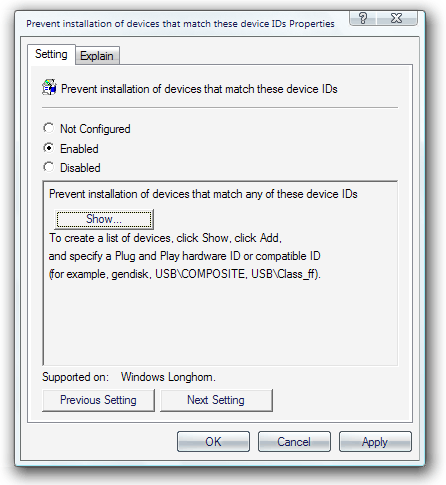
- Нажмите кнопку Show для просмотра списка запрещенных устройств.
- В диалоговом окне Show Contents нажмите кнопку Add.
- В диалоговом окне Add Item введите код устройства (код оборудования, расположенный первым в списке) для Вашего USB-накопителя.
- Нажмите кнопку OK для возврата в диалоговое окно Show Contents.
Теперь Ваше устройство отображено в списке запрещенных устройств.
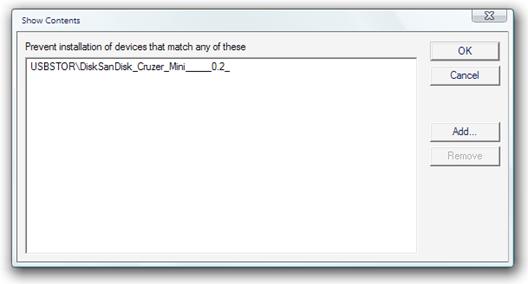
- Нажмите кнопку OK для возврата в диалоговое окно политики.
- Нажмите кнопку OK для сохранения новых параметров групповой политики.
